Com obrir el tauler de control a Windows 11

Descobreix com obrir el Tauler de control a Windows 11 amb diverses opcions eficients.

Alguns jocs no envelleixen mai. Tot i que la indústria dels jocs fa grans passos cada any, creant títols que només poden gestionar els ordinadors de nova generació, una mirada enrere als jocs d'abans està ben justificada, almenys per a aquells que tenim l'edat suficient per recordar-los.
Però intentar executar aquestes joies antigues a l'última iteració de Windows comporta el seu propi conjunt de problemes. Afortunadament, hi ha algunes maneres en què encara podeu executar jocs antics a Windows 11. Aquí teniu tot el que necessiteu saber al respecte.
Continguts
Per què Windows 11 no admet jocs antics?
Els ordinadors moderns han arribat tan lluny que la compatibilitat enrere per als jocs és gairebé impossible. A diferència d'altres formes de mitjans, els jocs antics no es remasteritzen ni s'actualitzen tan fàcilment per funcionar amb l'última tecnologia. Però per què és així? Anem a esbrinar:
Dependències internes de programari obsolet : molts jocs antics depenen molt del maquinari i programari que ja no s'utilitzen. Per tant, tret que vulgueu substituir el vostre ordinador de nova generació per un dinosaure, hi ha poc que podeu fer per tornar el rellotge enrere.
DOS ha mort : DOS ha estat abandonat des que va sortir Windows XP. Encara pot haver-hi abandonware de DOS (programes abandonats) que pot tirar el seu pes a Windows 11. Però la majoria de jocs antics, malauradament, simplement no aconsegueixen el tall.
Programari de 16 bits : els sistemes operatius moderns i sofisticats de 64 bits no tenen compatibilitat ni compatibilitat amb els jocs de 16 bits. Per tant, si voleu executar jocs durant un parell de dècades a Windows 11 directament, no teniu sort.
Dit això, hi ha algunes solucions i trucs que us poden beneficiar per executar (alguns) jocs antics. Continua llegint per saber com.
Relacionat: Llista de dreceres de Windows 11
8 maneres d'executar un joc antic a Windows 11
Ara, tot i que és menys probable que els jocs més antics s'executin directament sense cap intervenció, encara no cal que perdis l'esperança. Aquests són alguns dels mètodes que podeu provar per donar una volta als vostres jocs retro preferits.
Mètode #01: Executeu com a administrador
Les versions més noves de Windows estan plenes de funcions de seguretat, com ara l'UAC. Aquestes funcions limiten l'ús i els permisos diaris perquè no esborrin accidentalment alguna cosa que no haurien de fer. En resum, no són administradors.

Però en els bons temps dels jocs de Dune, Duke Nukem i Sid Meier's Civ d'abans, no hi havia aquestes restriccions. Tothom era administrador i els jocs no s'havien de preocupar per aquestes limitacions.
Afortunadament, hi ha una manera senzilla de superar-los. Quan executeu un joc, no feu doble clic al fitxer executable. En lloc d'això, feu clic amb el botó dret al fitxer .exe i seleccioneu Executar com a administrador .
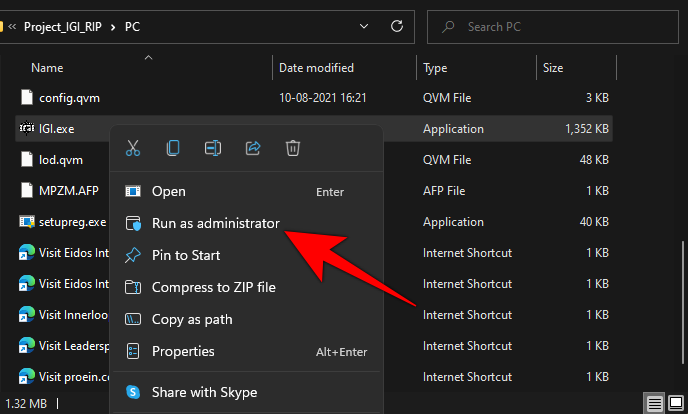
Per a alguns jocs antics, això és tot el que heu de fer per jugar-hi. Però altres poden requerir tasques addicionals.
Mètode #02: Ús del mode de compatibilitat
Hi ha un altre truc al llibre que podeu provar: canviar la configuració de compatibilitat manualment. Es pot accedir al mode de compatibilitat amb Windows 11 mitjançant el menú de propietats del joc. Feu clic amb el botó dret al fitxer executable del vostre joc i seleccioneu Propietats .
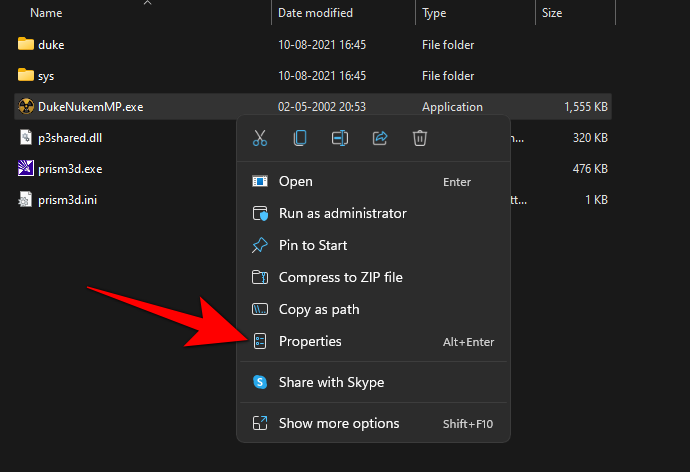
Feu clic a la pestanya Compatibilitat .
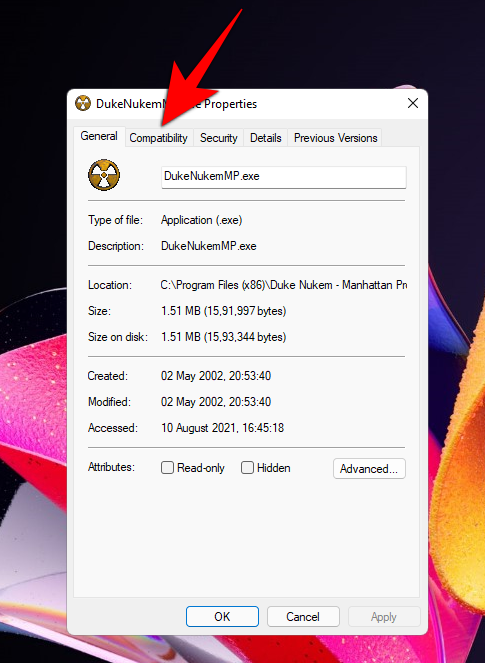
A "Mode de compatibilitat", marqueu al costat de Executar aquest programa en mode de compatibilitat per.
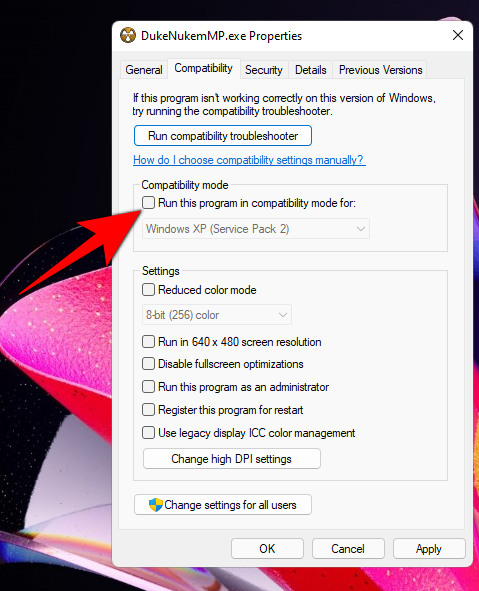
A continuació, al menú desplegable, seleccioneu la versió de Windows que creieu que funcionaria bé per al vostre joc. Això dependrà completament de l'edat del vostre joc. Si el vostre joc va arribar molt abans del mil·lenni, proveu Windows 95 o Windows 98. Per al nostre exemple, estem seleccionant Windows XP (SP2).
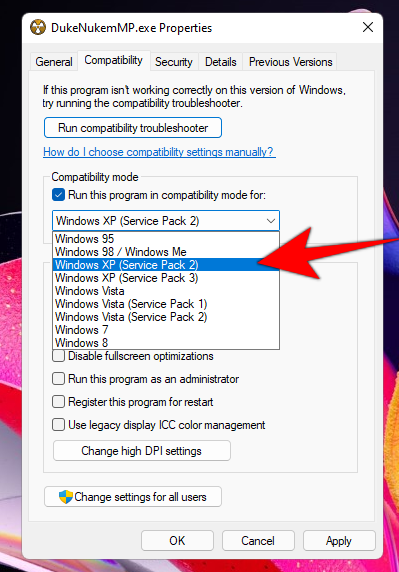
A continuació, a la secció "Configuració", teniu l'opció de triar la vostra configuració de compatibilitat.
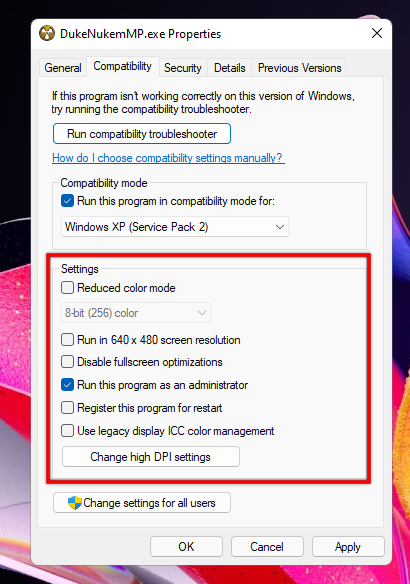
Podeu provar quina configuració voleu activar per prova i error. Un cop hàgiu acabat, feu clic a D' acord .
Relacionat: Com netejar l'espai a Windows 11
Mètode 03: executeu l'eina de resolució de problemes de compatibilitat de programes
Si executar un joc com a administrador no dóna fruits, podeu executar l'eina de resolució de problemes de compatibilitat del programa i deixar que Windows determini quina ha de ser la configuració de compatibilitat del joc. Per executar el solucionador de problemes de compatibilitat del programa, seguiu els passos que s'indiquen a continuació:
Premeu Inici, escriviu Executar programes . A continuació, seleccioneu la primera opció.
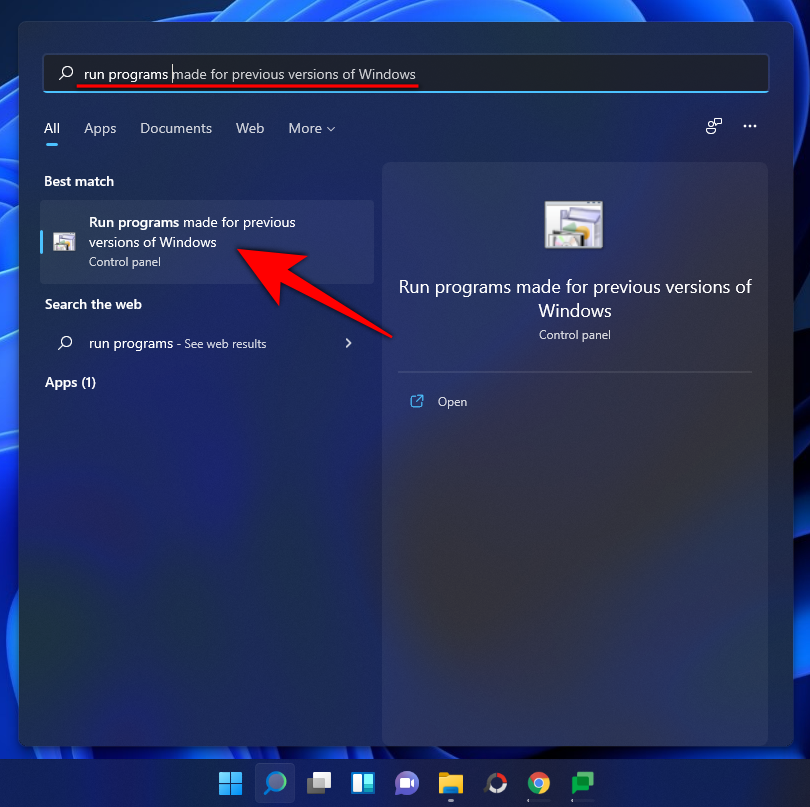
Feu clic a Avançat .
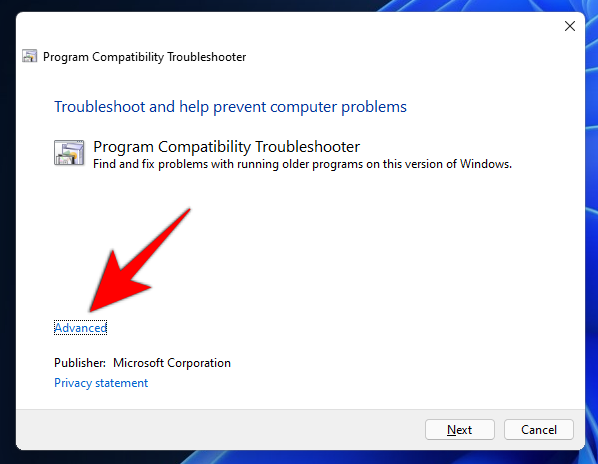
A continuació, feu clic a Executar com a administrador .
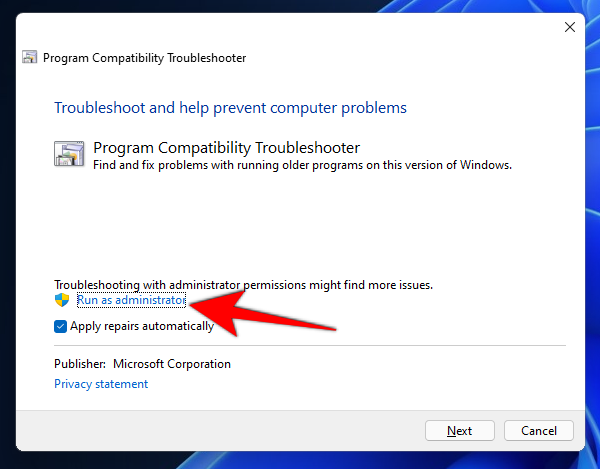
Feu clic a Següent .
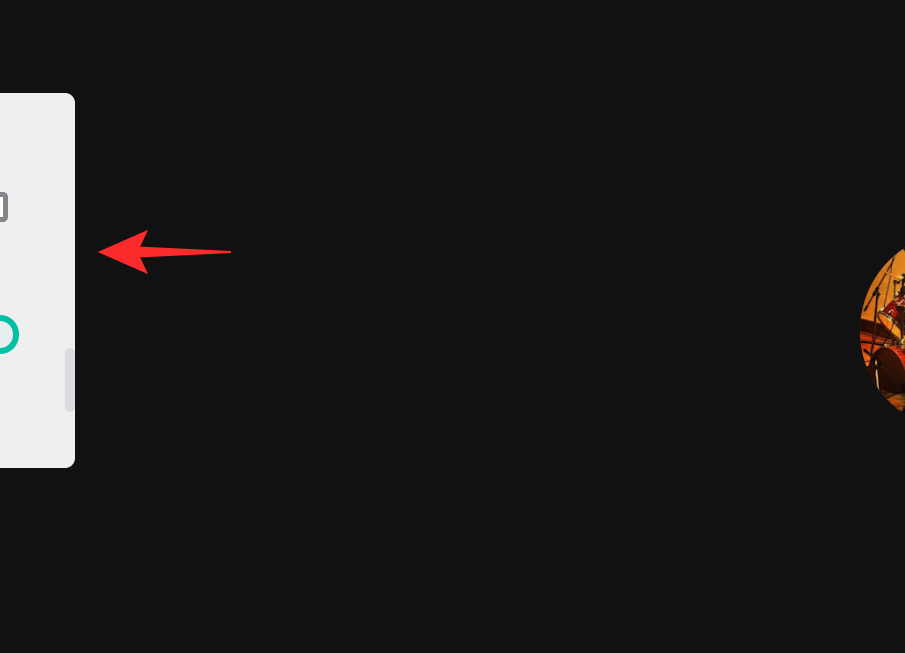
Windows ara buscarà tots els problemes de compatibilitat dels programes. Ara seleccioneu el vostre joc i feu clic a Següent . Si no apareix aquí, seleccioneu l' opció No figura . A continuació, feu clic a Següent .
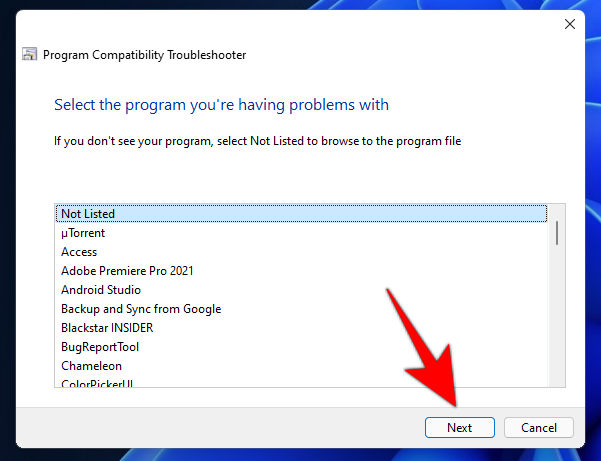
Feu clic a Navega i cerqueu el fitxer executable del vostre joc.
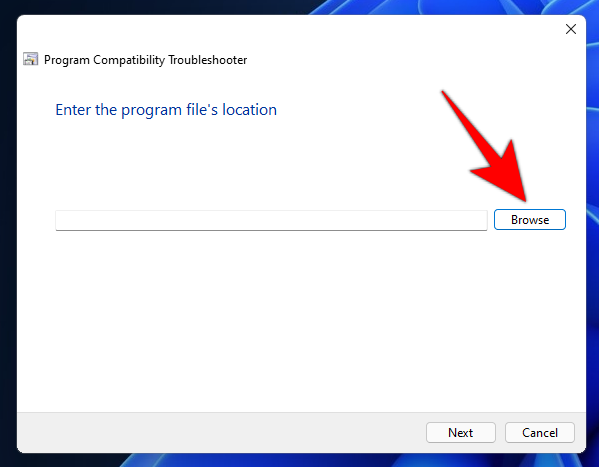
Feu clic a Següent .
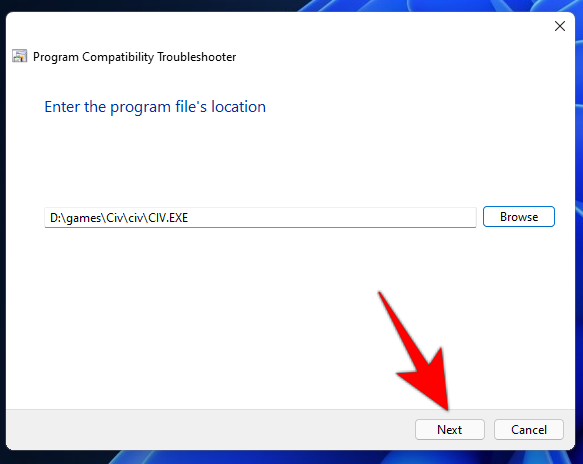
A continuació, feu clic a Prova la configuració recomanada .
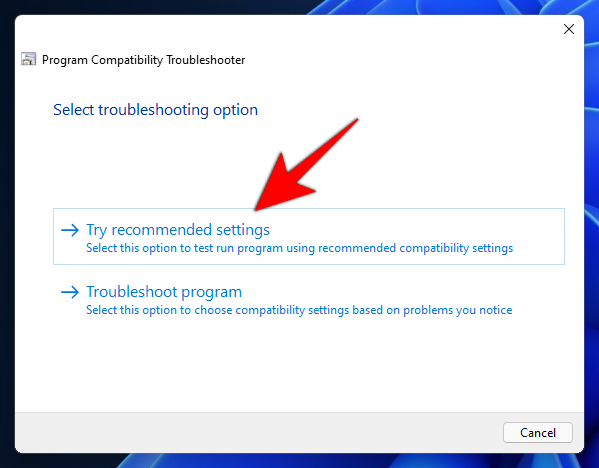
Un cop aplicada la configuració de compatibilitat recomanada, feu clic a Prova el programa per fer-ho.
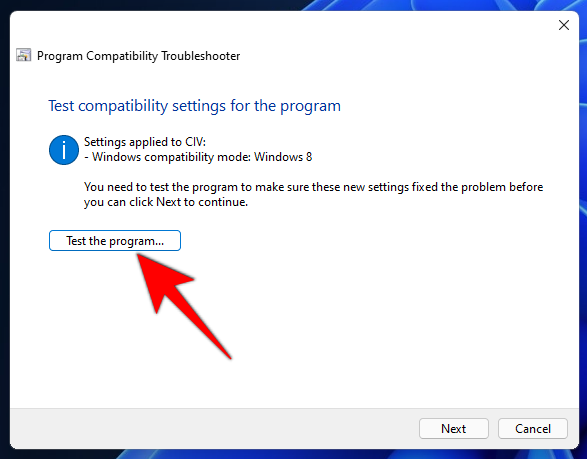
Si corre, enhorabona! Feu clic a Següent.
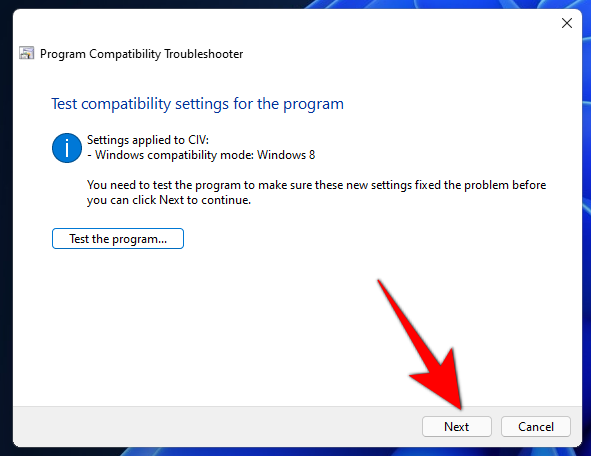
A continuació, feu clic a Sí, deseu aquesta configuració per a aquest programa .
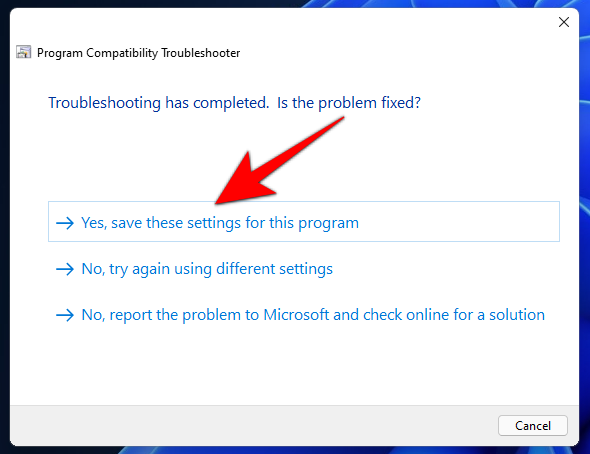
Si el joc no s'executa, passa als mètodes següents.
Relacionat: Com desactivar les actualitzacions a Windows 11
Mètode 04: instal·leu controladors antics sense signar
Els ordinadors moderns de 64 i 32 bits tenen l'aplicació de la signatura del controlador, que requereix que tots els controladors del vostre ordinador tinguin una signatura vàlida. Sense ells, Windows no podrà protegir el vostre sistema contra controladors incompatibles o inestables.
Tanmateix, el vostre joc podria ser de l'època que no tenia requisits d'aplicació de la signatura de controladors ni utilitzava controladors d'abans. Si aquest és el cas, és possible que Windows no us permeti executar o (en alguns casos) fins i tot instal·lar el joc. A la pràctica, podríeu desactivar l'aplicació de la signatura del controlador per permetre que el joc s'executi. Però abans d'arribar a com fer-ho, sabeu que fer-ho deixarà el vostre sistema una mica més vulnerable que abans. Però si només teniu ganes de jugar, aquí teniu com desactivar l'aplicació de la signatura del controlador:
Primer, premeu Inici. A continuació, mentre manteniu premuda la tecla Maj , feu clic a Reinicia . Això us portarà al menú d'arrencada avançat quan el vostre sistema s'està arrencant una còpia de seguretat. Feu clic a Solucionar problemes .
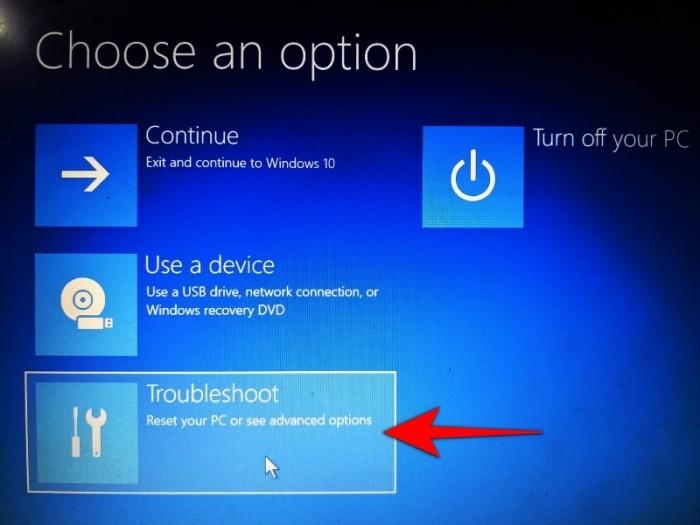
A continuació, Opcions avançades .
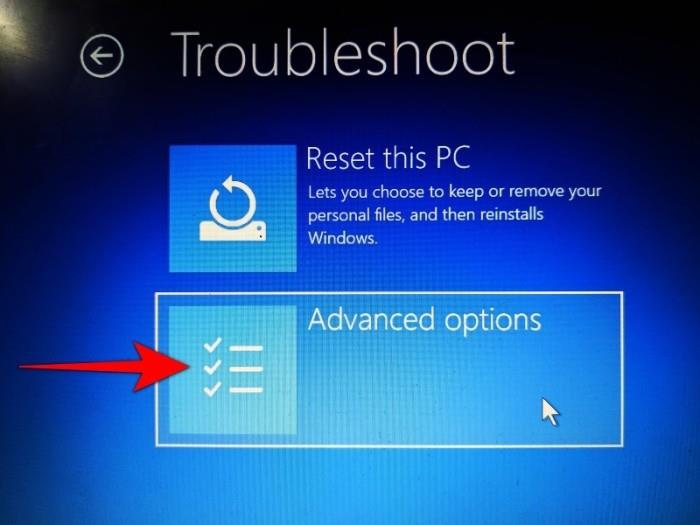
Feu clic a Configuració d'inici .
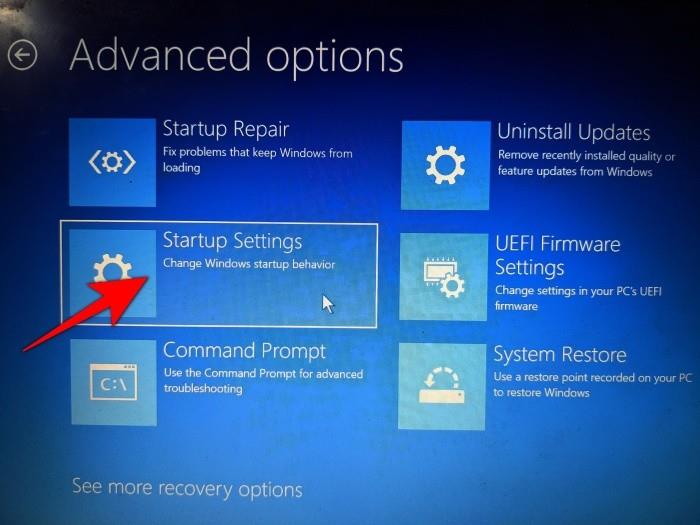
Premeu Reinicia .
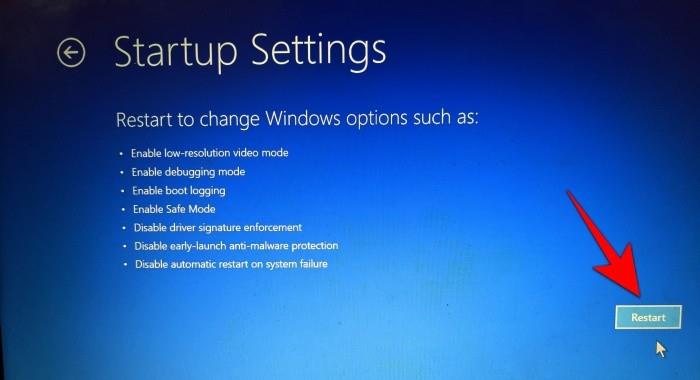
A continuació, trieu el número 7) Desactiva l'aplicació de la signatura del controlador .
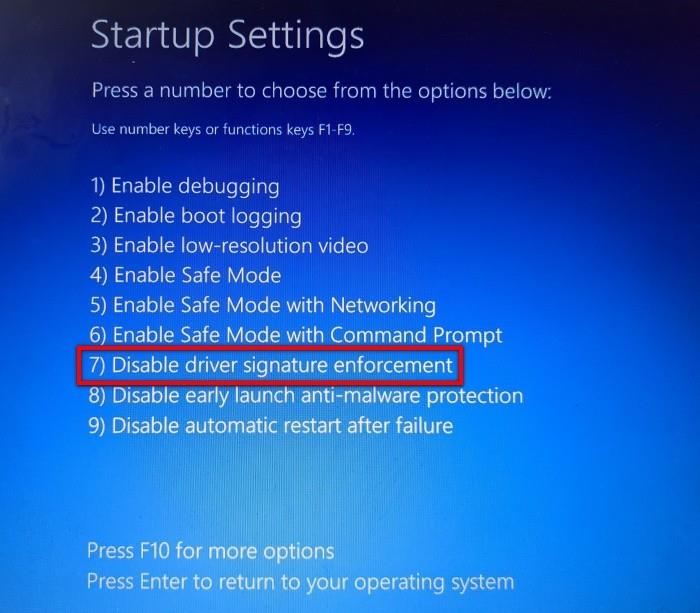
A continuació, premeu Intro per reiniciar. Ara, podreu instal·lar els controladors antics sense signar que requereixi el vostre joc.
Mètode 05: executar jocs amb un emulador (DOSBox)
Si teniu jocs de la vostra infància massa vells per funcionar de manera nativa, emuladors com DOSBox us poden ajudar. Aquest emulador executa un entorn DOS complet als sistemes Windows més recents que us permeten executar tots els vostres jocs antics basats en DOS.
Descàrrega : DOSBox
Un cop hàgiu descarregat i instal·lat DOSBox, aquí teniu com podeu configurar-lo per executar el vostre joc.
5.1 Executar jocs DOS descarregats
Si heu descarregat el joc DOS, seguiu els passos que s'indiquen a continuació per executar-lo a DOSBox. Per al nostre exemple, estem executant la primera entrega del joc Sid Meier's Civilization que defineix el gènere.
Feu clic amb el botó dret al DOSBox i seleccioneu Mostra més opcions .
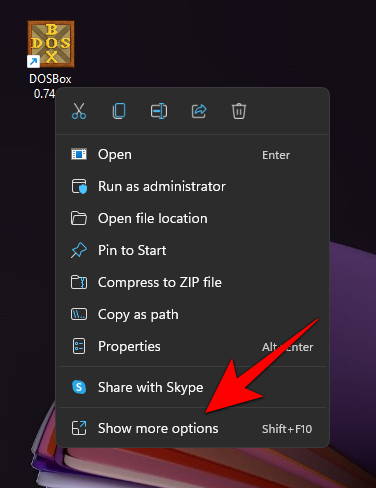
Seleccioneu Crea una drecera .
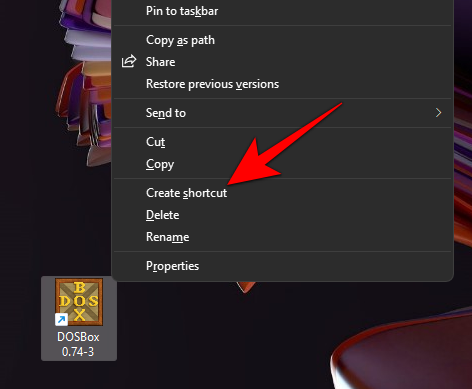
Feu clic amb el botó dret a la drecera i seleccioneu Propietats .
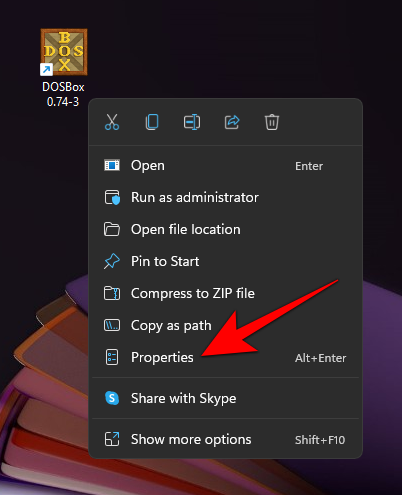
A la pestanya de drecera, cerqueu el camí "Destí".
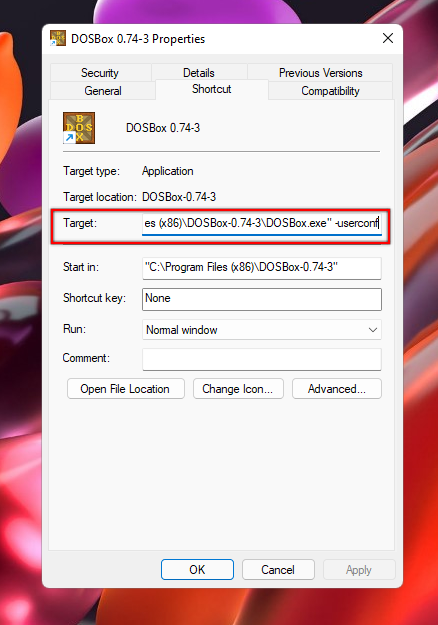
Aquí, afegireu l'adreça completa del fitxer executable del vostre joc. La manera més senzilla de fer-ho és anar al fitxer executable del joc, fer-hi clic amb el botó dret i seleccionar Copia com a camí .
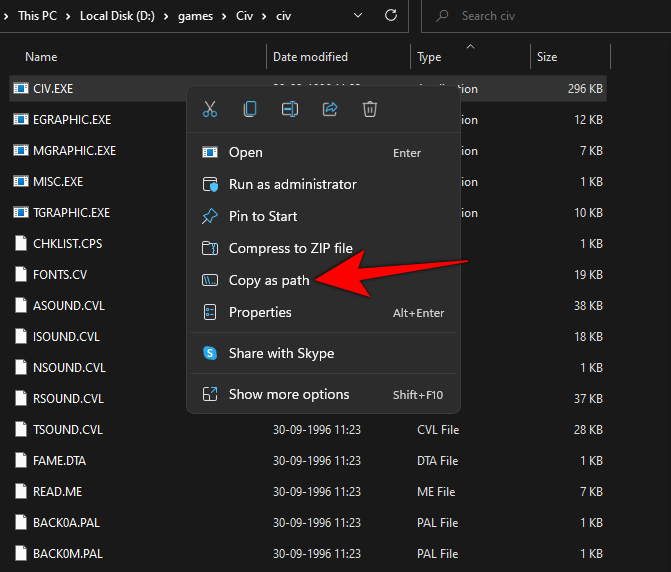
Ara, torneu al camí "Target" i enganxeu-lo després de "-userconf".
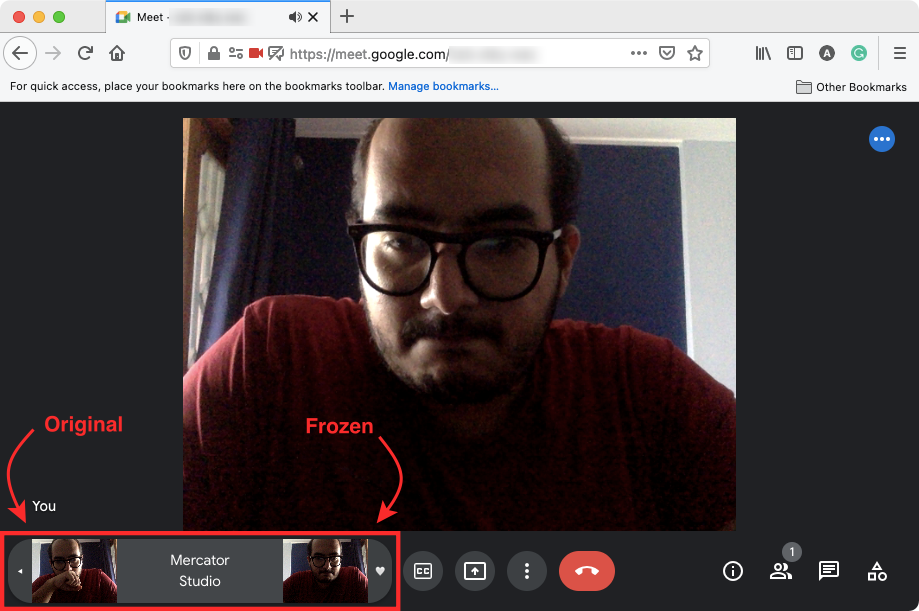
Assegureu-vos que no suprimiu el camí que ja hi ha i que hi hagi un espai entre els dos camins.
El nostre fitxer de joc Civilization es troba a la unitat D. Per tant, el nostre camí complet és així:
"C:\Arxius de programa (x86)\DOSBox-0.74-3\DOSBox.exe" -userconf "D:\jocs\Civ\civ\CIV.EXE"
A continuació, feu clic a D' acord .
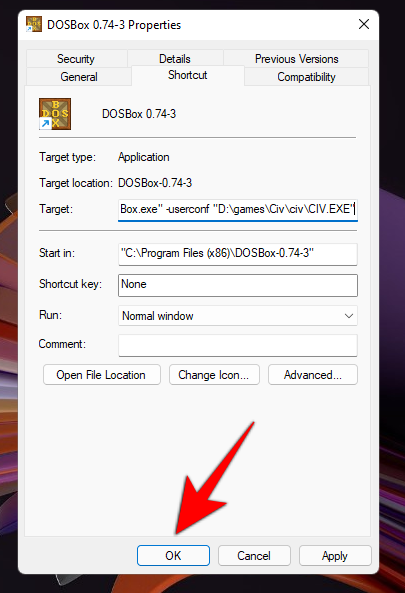
Ara, sempre que vulgueu jugar al vostre joc, feu doble clic en aquesta drecera de DOSBox. Podeu canviar el nom per reflectir el nom del joc si voleu.
Quan utilitzeu aquesta drecera per primera vegada, és possible que se us demani que seleccioneu el mode gràfic, el mode de so, etc. Premeu el número associat a la vostra elecció i, finalment, comenceu a jugar.
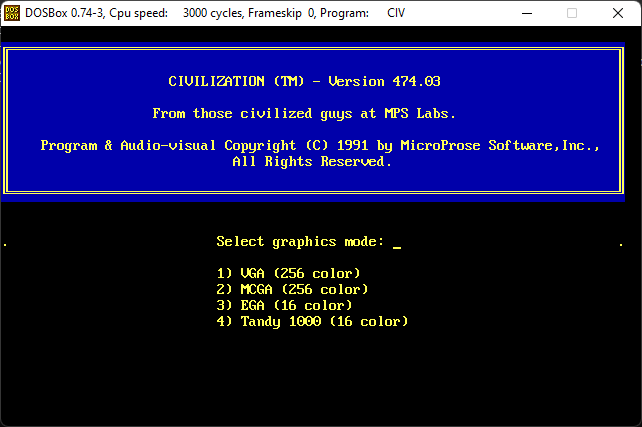
5.2 Instal·leu jocs antics de CD-ROM
Si encara tens el CD-ROM de jocs antics, aquí t'expliquem com pots instal·lar-los mitjançant el DOSBox.
Primer, creeu una nova carpeta on vulgueu instal·lar el joc. Per al nostre exemple, l'estem instal·lant a D:\oldgames. Ara, executeu DOSBox i introduïu l'ordre següent:
mount c d:\oldgames
Ara, inseriu el CD al vostre sistema i munteu-lo a DOSBox. Si "e" és la unitat de CD del vostre sistema, l'ordre per muntar-la serà així:
Mount e e:\ -t cdrom -iotcl
Ara, canvieu la unitat activa a la unitat de CD simplement introduint la lletra de la unitat a l'ordre. Així, per al nostre exemple, serà només això:
E:
Finalment, obriu el CD a l'explorador de fitxers i comproveu el nom de l'instal·lador del joc. En la majoria dels casos, serà "configuració", "instal·lació" o alguna cosa semblant. Introduïu-ho a la següent línia del DOSBox, de manera que es veurà com segueix:
D:\>setup
Ara hauria de començar la configuració del vostre joc. Seguiu les instruccions a la pantalla per instal·lar el vostre joc i començar a jugar.
Mètode #06: Utilitzeu una màquina virtual
Una altra manera d'executar un joc antic a Windows 11 és fer que el joc cregui que l'estàs executant en una versió anterior de Windows. Per fer-ho, haureu d'utilitzar una màquina virtual com l'Oracle VM Virtual Box.
Descàrrega: Oracle VM Virtual Box
Una màquina virtual us permet executar Windows dins de Windows. I depèn de vostè quina versió de Windows voleu utilitzar per a la vostra màquina virtual. En funció del joc al qual voleu jugar, és possible que vulgueu obtenir una versió molt més antiga de Windows. És possible que encara necessiteu la vostra antiga llicència de Windows per instal·lar-la. Però si utilitzeu versions antigues de Windows, com ara Windows 95, no tindreu aquest problema.
Mètode 07: fes una ullada als jocs de codi obert i als pedaços de la comunitat
Si heu adquirit jocs antics d'un minorista en línia, és possible que tingueu problemes com ara tenir la resolució del joc limitada a 1024 x 768 (o pitjor, fins i tot inferior) i problemes gràfics. De vegades, el joc pot no funcionar en absolut.
Els jocs en 3D que es van llançar als primers anys del nou mil·lenni estan especialment carregats d'aquests problemes, amb gràfics destinats a aprofitar les API i el maquinari que semblen ser de l'edat fosca.
Afortunadament, hi ha diversos jocs de codi obert que s'han modificat per semblar almenys mig decent (segons els estàndards actuals) amb millors FPS, resolucions HD, suport DirectX, etc.
Llocs com My Abandonware i ModDB són autèntics tresors on podeu trobar un munt de jocs antics arreglats per funcionar bé a Windows 11. Si no trobeu el títol que esteu buscant aquí, una simple cerca al web per a la comunitat del vostre joc preferit o el pegat no oficial us hauria de donar alguns resultats amb els quals podeu treballar.
Mètode 08: jocs pegats a Steam i GOG
Si els mètodes esmentats anteriorment no funcionen per executar el vostre petit joc preciós des de molt abans del canvi de segle, no us preocupeu encara. Els minoristes en línia com Steam i GOG poden tenir una versió de jocs antics apegada per funcionar a Windows 11.
Si trobeu que el vostre joc està disponible en qualsevol d'aquestes plataformes, tot el que heu de fer és comprar-los (els jocs més antics solen ser extremadament barats) per començar a jugar. Sense enrenou!
Per tant, aquestes són algunes de les maneres en què encara podeu executar jocs antics a Windows 11. Esperem que hàgiu pogut retrocedir el rellotge i recordar els dies en què els jocs eren els simples plaers de la vida.
RELACIONATS

Descobreix com obrir el Tauler de control a Windows 11 amb diverses opcions eficients.
Windows 11 s'ha llançat al públic i Microsoft ha llançat un nou assistent personalitzat per ajudar-vos a incorporar-vos. Windows 11 aporta nombrosos canvis, inclosa la possibilitat d'instal·lar...
Microsoft Teams és una de les eines de col·laboració àmpliament utilitzades amb més de 20 milions d'usuaris actius diaris. El servei ofereix funcions com ara missatgeria instantània, videoconferència i àudio, fitxers...
L'última iteració de Windows és tot el que els entusiastes de la tecnologia volien que fos. Des d'una millor compatibilitat d'aplicacions fins a una interfície d'usuari magnífica, hi ha molt per bavejar. Però hi ha una…
20 de febrer de 2021: Google ara ha bloquejat totes les extensions de Meet que van ajudar amb la visualització de la quadrícula, incloses les que s'esmenten a continuació. Aquestes extensions ja no funcionen i l'única alternativa sembla ser...
Windows 11 Insider Build s'ha deixat anar en estat salvatge i està cridant molt l'atenció tant dels admiradors com dels crítics. El nou disseny és generalment agradable a la vista, però hi ha alguns elements que...
Les reunions en línia eren un refugi per al progrés i l'aprenentatge, però aviat van ser bombardejades per usuaris anònims per interrompre el procés i fer bromes. Això es va anomenar "Zoombombing". Que…
La filtració de Windows 11 i l'Insider Dev Build han donat lloc a milions d'instal·lacions virtuals i natives del sistema operatiu en poc més d'una setmana. Si també heu passat a Windows 11, potser...
Microsoft ha llançat finalment la primera versió de Vista prèvia d'Insider per a Windows 11. Aconseguir-la és bastant senzill des de Windows 10. Només cal que inicieu la sessió amb el vostre compte de Microsoft a Windows Inside...
En l'àmbit de les reunions virtuals i les aplicacions de videoconferència, no es pot negar que Google Meet destaca definitivament. Aquesta aplicació de videotrucades en constant evolució no es frena pel que fa al que té...
Microsoft Teams us ofereix un munt de funcions per personalitzar els vostres xats. Fins i tot podeu amagar els xats d'algú si ja no esteu en contacte amb ells o ja no formen part del vostre equip. Segueix a…
Tot i que les notificacions són essencials en alguns casos, de vegades es converteixen en un element de distracció. Igual que el vostre telèfon, un ordinador també us pot distreure amb notificacions. És per això que Windows 11 inclou...
Google Meet està agafant força a mesura que segueix llançant actualitzacions per provar de competir amb les grans aplicacions de videoconferència del dia. Amb la seva darrera actualització, Google Meet ara pot contenir fins a 250 usos...
Windows 11 s'ha produït des de fa molt de temps i aquest sistema operatiu no està exempt de grans canvis. És natural sentir-se ofès pels canvis, però, en el fons, el sistema operatiu encara és fidel al seu...
Windows 11 ha recorregut un llarg camí des que es va anunciar i les versions beta semblen rebre cada dia més provadors. Windows es va traslladar a les aplicacions UWP per al seu sistema i la botiga de Windows de tornada...
Si teniu problemes de connectivitat, potser voldreu provar d'esborrar la memòria cau DNS. No et preocupis, fer-ho no requereix cap coneixement tècnic per part teva i és bastant fàcil...
El nou sistema operatiu de Microsoft, Windows 11, està aportant molts elements visuals nous als seus menús, carpetes i fins i tot aplicacions. I la Microsoft Store, que es troba al cor de l'Android-to-Windows...
Google Meet és el nou servei de videoconferència llançat per Google que ofereix un paquet d'ús totalment gratuït juntament amb funcions de primera línia, com ara l'encriptació d'extrem a extrem i...
Zoom és un gran client de reunions que us permet xatejar amb fins a 100 membres de manera gratuïta alhora que us permet afegir fons personalitzats, crear subgrups per als vostres participants i utilitzar anotacions durant mi...
Google Meet permet als usuaris dur a terme reunions de grup de fins a 250 participants en una sola trucada, però en un moment donat, el servei només permet veure 16 participants en visualitzar cadascun d'ells...
Aprendréu a veure i esborrar l
Troba "Aquest PC" de manera ràpida i senzilla a Windows 11 i Windows 10 amb aquesta guia completa. Inclou pas a pas les millors opcions.
Descobreix com obrir el Tauler de control a Windows 11 amb diverses opcions eficients.
Si utilitzeu Windows 10 i necessiteu que la bateria duri més, no trobareu la configuració predeterminada a favor vostre. Haureu de caminar una milla més. A continuació, es mostra com maximitzar la durada de la bateria a Windows 10.
Apreneu a fer que Microsoft Windows 11 buidi automàticament la paperera de reciclatge en un moment determinat.
El bloqueig dinàmic de Windows 11 us ajudarà a mantenir segur el vostre ordinador bloquejant-lo després de 30 segons. Aquests són els passos a seguir.
El mode de repòs a Windows 11 és una característica molt útil, aquí teniu com podeu activar-lo i desactivar-lo per a una millor experiència d'usuari.
Utilitzeu el dictat amb puntuació automàtica a Windows 11 per facilitar l'escriptura i estalviar temps en el procés.
Desactivar la cerca de Bing hauria de ser suficient per desfer-se de les cerques ràpides. Podeu fer-ho mitjançant l'Editor del registre de Windows 11s.
Manteniu el Gestor de tasques sempre a la part superior a Windows 11, de manera que sigui fàcil de trobar quan necessiteu llegir l'aplicació. Aquests són els passos a seguir.


























